2021-07-14 19:52 作者 :生活常识网 围观 : 次
品读文网pinduwen.com为用户带来win10系统如何桌面上添加文字的相关资讯,亲们想知道win10系统如何桌面上添加文字吗?下面就是小编整理win10系统电脑桌面上添加文字方法,赶紧来看看吧,希望能帮助到大家哦!
win10系统如何桌面上添加文字?win10系统电脑桌面上添加文字方法

首先要解决的是找到便利贴软件:点击windows徽标键→点击【所有应用】;
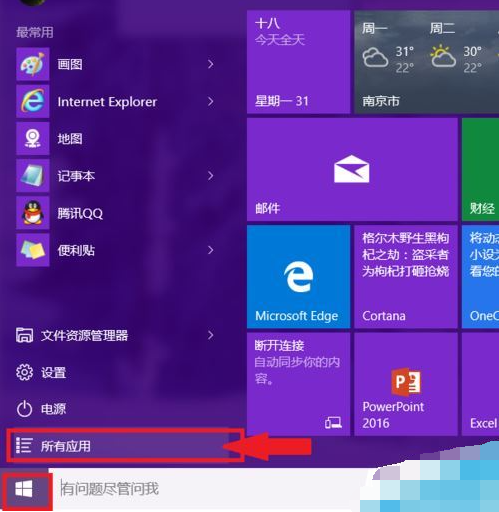
找到windows 附件,展开后就能找到【便利贴】软件,点击即可打开;
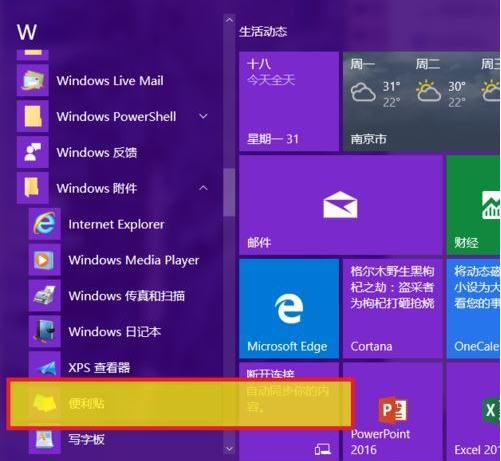
如图,点击左上方的【+】可以新建便利贴,右上方的【X】为删除便利贴。在标题栏位置拖动便利贴到合适的位置;
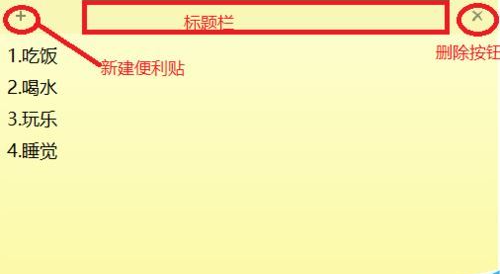
在编辑框内右击鼠标,可以调出快捷菜单,可以根据需要调节不同便利贴的背景色。
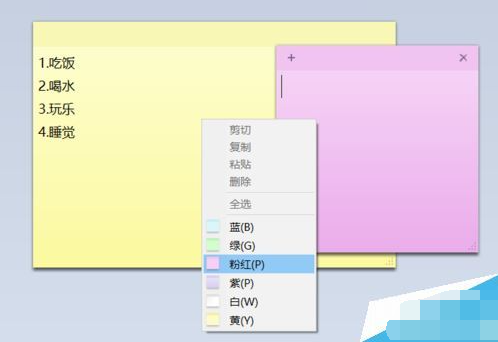
新建多个便利贴后,可以将鼠标指到边线上,待鼠标变成双箭头后,拖拉便利贴调整大小。再通过拖动标题栏,调整便利贴在桌面的位置,使之更加整齐醒目同时而不影响电脑操作。
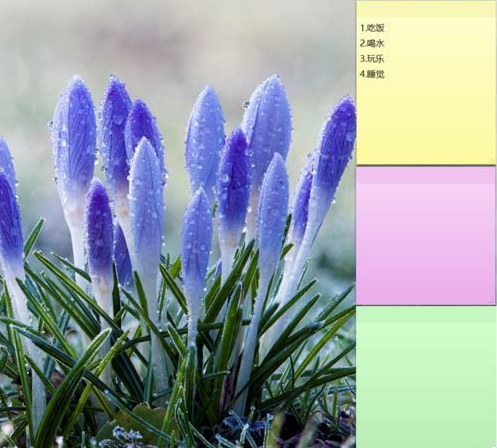
品读文网pinduwen.com小编为您带来的win10系统如何桌面上添加文字相关内容!更多资讯攻略和教程快关注品读文网pinduwen.com!!


